QuickCHM

类型:编程开发版本:2.6 绿色特别版更新:2024-03-31 10:47:42大小:1.2M系统:Vista, Win2003, WinXP, Win7, WinAll语言:简体
QuickCHM是真正的所见即所得(WYSIWYG)chm文件制作软件,内置简单易用的所见即所得网页编辑器,使你可以不必在两个软件之间切换,只使用一个软件就可以完成CHM文件的制作。软件采用hhp格式保存和读取,使软件通用性增强。增强反编译功能,反编译后直接可以用QuickCHM读取,使工作更轻松。
QuickCHM 是一个多语版CHM制作软件,支持大部分CHM的功能设置,而且外置语言包,可以很容易支持更多语言。自从QuickCHM推出之后,因其设计优秀、体贴用户、使用方便,提供全面而易用的功能,具有很好的用户界面等特点,赢得了很多网友的青睐
是真正的所见即所得(WYSIWYG)CHM文件制作软件,内置简单易用的所见即所得网页编辑器,使你可以不必在两个软件之间切换,只使用一个软件就可以完成CHM文件的制作。软件采用html help workshop的格式保存和读取,使你不在为格式不同而烦恼。增强反编译功能,反编译后直接可以用QuickCHM读取,使你的工作更轻松。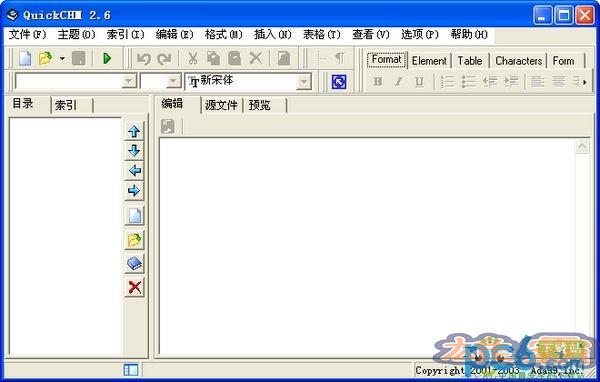
QuickCHM是一个真正的所见即所得(WYSIWYG)的chm文件制作软件,内置了一个易于使用的所见即所得fckeditor,这样您就可以只用一个软件制作CHM文件,而无需在两个软件之间切换。软件以hhp格式保存和读取,增强了软件的通用性。增强的反编译功能,反编译后可以直接由QuickCHM读取,使工作更加轻松。【/br/]QuickCHM是CHM制作软件的多语言版本,支持大多数CHM功能设置,外部语言包可以轻松支持更多语言。自QuickCHM推出以来,它以其出色的设计、体贴的用户、方便的使用、全面易用的功能和良好的用户界面赢得了许多网友的青睐。【/br/]它是一个真正的所见即所得(WYSIWYG)CHM文件制作软件,具有简单易用的所见即所得fckeditor,因此您不必。软件以html help workshop的格式保存和读取,因此您不必担心不同的格式。增强反编译功能,反编译后可直接由QuickCHM读取,让您的工作更轻松。
使用教程
在制作CHM文件前,最好把要编译进CHM中的文件编辑成HTML网页文件,CHM格式的文件支持所有的网页元素,所以你可以随心所欲地在Dreamweaver等网页编辑软件中编辑html文件。QuickCHM自带一个简易的网页编辑器,利用它可以编辑一些简单的网页,一般的做法是在Dreamweaver中做好网页,然后在QuickCHM中进行局部的修改。
需要注意的是编译进CHM文档中的文件最好都放在同一个文件夹中。
启动QuickCHM,在菜单栏执行“文件→新建”命令,新建一个“hhp”项目。切换到“目录”页,在菜单栏执行“主题→导入→添加文件夹”,导入待编译的文件夹中的文件,注意,在弹出的“添加文件夹”对话框中,可以使用过滤器,防止图片等某些类型的文件进入目录。在默认的情况下,进入目录中的各节点即主题都是以网页标题显示的(如图1),也可以在“系统选项”中设置为以文件名显示。接下来的任务,就是编辑目录和网页,下面就以这两个方面作简单的介绍。
编辑目录:
目录的编辑主要是重命名主题,修改主题图标,排序主题,嵌套主题,新建主题和删除主题,这些都可以利用右键快捷菜单和“目录”页上的按钮完成。
编辑网页:
QuickCHM集成了一个所见即所得的网页编辑器,利用QuickCHM提供的网页编辑工具箱(如图1),可以完成大部分的网页操作。切换到“源文件”页,可以对HTML源代码进行直接修改。和多数网页编辑软件一样,切换到“预览”页,可以对当前网页实时预览。
图1
利用同样的方法,还可以给帮助系统做一个“索引”页。
目录和网页编辑完成以后,就可以输出CHM文档了,不过在输出前也可以把它保存为一个“.hhp”项目,以便日后继续编辑。点击工具栏上的“编译”按钮,编译完成,如图2所示,这是利用上述的方法制作的“瑞星杀毒软件2004版”的帮助系统,从图中可以看出,这个帮助系统的“面板”上只有“目录”页,没有“索引”页。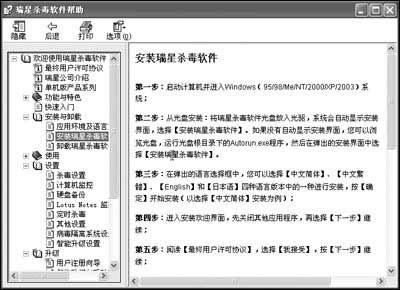
图2
事实上,CHM文件的这个阅读平台即“浏览窗体”的所有部分都可以在“编译”前进行修改和定制,若你做进CHM帮助系统的各网页间都能相互导航,我们甚至可以隐藏或关闭整个“面板”。
在菜单栏上执行“选项→项目选项”命令,弹出“参数”对话框,如图3所示,在这里可以设定“主页”、“默认页”,显示或隐藏工具栏按钮和标题,显示或隐藏面板及面板上的目录、索引等,在这里还可以设定目录的表现方式和整个窗体的外观,添加“闪屏”(启动时一个一闪而过的图片,相当于软件的启动画面)等,当然了,以上的所有设置必须在“编译”前设置才能看到效果。
图3
反编译CHM
QuickCHM不仅能把HTML网页、文本文件、图片等编译为一个CHM文件,而且还能反编译一个CHM文件,也就是说,利用QuickCHM,可以释放CHM文件中的HTML文件、文本文件、图片文件等资源,并且它能够恢复源文件的全部目录结构和文件名,以便帮助我们得到源文件进行资料恢复或二次编辑。
启动QuickCHM,在菜单栏执行“文件→反编译”,在弹出的对话框中选择要进行反编译的CHM文件以及反编译得到的HTML文件和图片等其它文件资源的保存位置,点击“确定”,反编译即可完成,同时保存HTML文件和图片等其它文件的文件夹被打开。
可以看到,需要还原文件已经出现在这个文件夹中了。在制作CHM文件之前,最好将要编译成CHM的文件编辑成html web文件。CHM格式文件支持所有web元素,因此您可以在Dreamweaver等web编辑软件中随意编辑HTML文件。QuickCHM附带一个简单的fckeditor,可以用来编辑一些简单的网页。一般做法是在Dreamweaver中制作网页,然后在QuickCHM中进行本地修改。【/br/]【/br/]需要注意的是,所有编译成CHM文档的文件最好放在同一个文件夹中。【/br/]【/br/]StartQuickCHM,执行菜单栏中的“文件→新建”命令创建一个新的“hhp”项目。切换到目录页面,执行菜单栏中的“主题→导入→添加文件夹”,导入要编译的文件夹中的文件。请注意,在弹出的添加文件夹对话框中,您可以使用过滤器来阻止某些类型的文件(如图片)进入目录。默认情况下,目录中的每个节点(即主题)都显示为网页的标题(如图1所示),或者可以在系统选项中将其设置为文件名。下一个任务是编辑目录和网页。在这里,我们将对这两个方面进行简单的介绍。【/br/]【/br/]编辑目录:【/br/]编辑目录主要包括重命名主题、修改主题图标、排序主题、嵌套主题、创建新主题和删除主题,所有这些都可以使用右键快捷菜单和目录页面上的按钮来完成。【/br/]【/br/]编辑网页:【/br/]/[k0/]集成了一个所见即所得的fckeditor,使用QuickCHM提供的网页编辑工具箱即可完成大部分网页操作(如图1所示)。切换到“源文件”页面,可以直接修改HTML源代码。与大多数网页编辑软件一样,您可以通过切换到“预览”页面来实时预览当前网页。【/br/]【/br/]图3【/br/]【/br/]反编译CHM【/br/]QuickCHM不仅可以编译HTML页面、文本文件、图片等。转换成一个CHM文件,还要反编译一个CHM文件,也就是使用QuickCHM。【/br/]启动QuickCHM,执行菜单栏中的“文件→反编译”。在弹出的对话框中,选择要反编译的CHM文件和反编译得到的HTML文件、图片等其他文件资源的存储位置,点击“确定”完成反编译,保存HTML文件、图片等其他文件的文件夹将被打开。【/br/]如您所见,要恢复的文件已经出现在该文件夹中。
QuickCHM相关下载
- 查看详情LNMP一键安装包简体2024-03-27
- 查看详情MX.xn(正则效验工具)简体2024-03-23
- 查看详情Astrum InstallWizard 2.02.70 汉化版(修正)简体2024-03-10
- 查看详情Poedit Pro Repack(汉化必备工具)简体2024-02-22
- 查看详情轻松制作电子书简体2024-02-14
- 查看详情 LNMP一键安装包 简体 2024-03-27
- 查看详情 MX.xn(正则效验工具) 简体 2024-03-23
- 查看详情 Astrum InstallWizard 2.02.70 汉 简体中文 2024-03-10
- 查看详情 Poedit Pro Repack(汉化必备工具) 简体 2024-02-22
- 查看详情 轻松制作电子书 简体中文 2024-02-14
- 查看详情 ProtoPie 简体 2024-03-31
- 查看详情 raptor 简体 2024-03-31
- 查看详情 Android逆向助手 简体 2024-03-31















